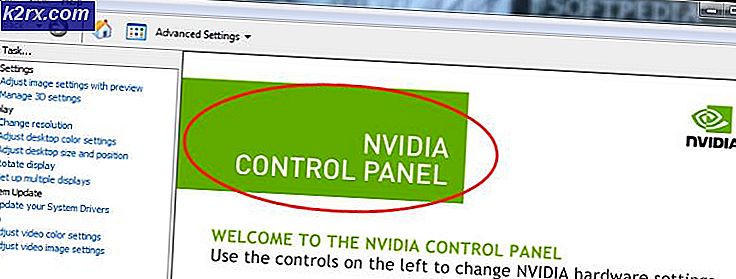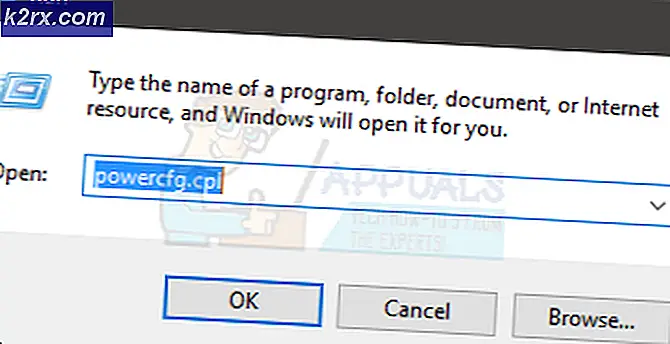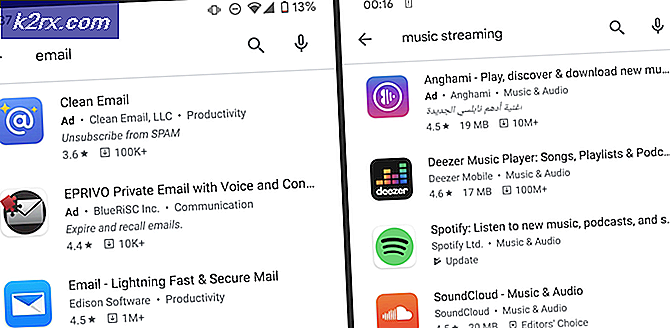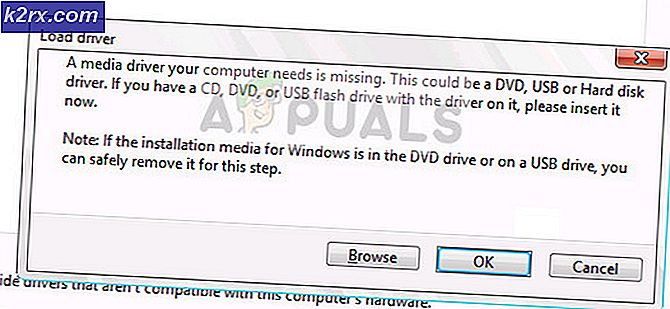Slik fjerner du Xfce4-økter
Mens Xfce4 er et ekstremt populært Linux-skrivebordsmiljø, kan det begynne å vise merkelig oppførsel over tid. Du kan legge merke til at det ikke virker så snill som det en gang gjorde, eller kanskje det har en tendens til å være veldig sakte å starte opp når du starter maskinen. Windows kan komme opp hver gang du starter datamaskinen. Disse problemene er alle forårsaket av noen få filer som er igjen etter å ha gjort visse oppgaver. Noen få svært enkle kommandoer kan kvitte seg med dem og sette deg godt tilbake som nytt.
Xubuntu og Debian-Xfce4-brukere kan også følge disse instruksjonene, selv om deres Xfce4-implementeringer er skreddersydd for distribusjonene sine. Selv om det er teoretisk mulig å gjøre dette gjennom Thunar filbehandling, er det mye lettere fra en kommandolinje. Hold nede Ctrl, Alt og T for å åpne xfce4-terminalen. Du kan også trykke Super- eller Windows-tasten og T samtidig eller starte en ved å klikke på Whisker-menyen, peke på Systemverktøy og klikke på Terminal.
Metode 1: Rydde ut Xfce4 Sessions-katalogene
Forsikre deg om at du har lagret arbeidet ditt og stengt hvert applikasjonsprogram du har kjørt i tillegg til terminalredigeren. På kommandolinjens type rm -rf ~ / .cache / sessions / * og trykk enter. Dette vil slette øktbufferen, og det bør stoppe at noen vinduer kommer opp neste gang du starter datamaskinen. Hvis du fortsatt har problemer, kan du også fjerne hele .cache-katalogen ut. Dette vil bli kvitt alle lagrede vinduinnstillinger som du har hatt, men hvis du ikke har noe i gang, vil det ikke slette noen fremskritt du har gjort på noe. Vinduene vil bli gjenopprettet like snart du starter programmet igjen.
Neste gang du starter, bør du oppdage at Windows ikke kommer opp og ting er mer responsive. Du må kanskje rydde ut Maler-katalogen under hjemmekatalogen din hvis du fortsatt har problemer.
Metode 2: Rydde ut ubrukte Xfce4 maler
Den ~ / Maler katalogen inneholder hypotetisk dokumentmaler som du kan bruke med tekstbehandling og annen kontorsoftware, samt med tekstredigeringsprogrammet for tekst som Xfce4 leverer. Mange brukere lagrer imidlertid andre elementer i denne katalogen, og bruker den som en annen mappe. Dessverre kan det hende du merker at menyene i Mousepad er sakte å fylle ut hvis denne katalogen er fylt opp.
Skriv inn ~ / Maler for å se hva som er inne i det. Hvis det er noe du vil ha, skriv så mv filnavn ~ / Dokumenter for å beholde det etter at du har brukt cd-kommandoen for å skrive inn den. Erstatt ordfilnavnet med det faktiske navnet på filen du leter etter. Hvis det er mange filer du trenger, skriv så mv * ~ / Dokumenter for å flytte dem alle til Dokumenter-katalogen som du har i din hjemmekatalog.
PRO TIPS: Hvis problemet er med datamaskinen eller en bærbar PC / notatbok, bør du prøve å bruke Reimage Plus-programvaren som kan skanne arkiver og erstatte skadede og manglende filer. Dette fungerer i de fleste tilfeller der problemet er oppstått på grunn av systemkorrupsjon. Du kan laste ned Reimage Plus ved å klikke herSkulle du faktisk være sikker på at alt der er søppel, skriv deretter rm -rf ~ / Maler / * for å bli kvitt alt, men vær så snill å passe på at dette ikke kan fortrykkes. Denne kommandoen vil tørke den katalogen ut. Du kan også flytte ut maler du ønsket å beholde, fjerne resten av katalogen og flytte dem tilbake. La oss si at du hadde en mal kalt pythoner for Python-skriptkoden. Skriv mv pythons ~ / Dokumenter, rm -rf ~ / Maler / * og deretter mv ~ / Dokumenter / pythons ~ / Maler for å sette den tilbake. Du kan også bruke Thunar grafisk filbehandling til å gjøre dette hvis det er nødvendig.
Metode 3: Bruke sesjon og oppstart
Det er en grafisk metode for å gjøre alt dette også, men det er ikke nødvendigvis like enkelt som å bruke ledeteksten. Klikk på Programmer eller Whisker-menyen, og merk deretter Innstillinger slik at du kan klikke på Session og Startup. Du finner deg selv på en fane som heter General.
Klikk på fanen Session, og klikk deretter på Slett lagrede økter for å få frem en dialogboks.
Klikk på Fortsett for å fjerne de øktene du ville ha gjort i den første metoden. Du kan da lukke vinduet.
Selv om dette ikke er like greit som å si, ved hjelp av kommandolinjen, kan du komme inn i en rytme med den hver gang du finner ut at Xfce4 har hatt problemer. Selv om Debian og Fedora-distribusjoner med Xfce4 har forskjellige lanseringsmenyer enn Xubuntu, bør du oppdage at denne prosessen vil fungere identisk på begge. Dette vil også fikse enhver situasjon som oppstår når antall lagrede økter starter vinduer når du starter Xubuntu eller hvilken Xfce4-basert distribusjon du bruker.
PRO TIPS: Hvis problemet er med datamaskinen eller en bærbar PC / notatbok, bør du prøve å bruke Reimage Plus-programvaren som kan skanne arkiver og erstatte skadede og manglende filer. Dette fungerer i de fleste tilfeller der problemet er oppstått på grunn av systemkorrupsjon. Du kan laste ned Reimage Plus ved å klikke her